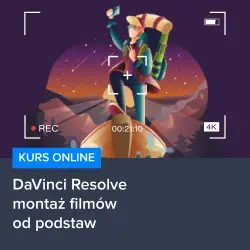Czy zastanawiałeś się kiedyś, jak dodać napisy do swojego filmu w programie DaVinci Resolve? Jeśli tak, to dobrze trafiłeś! W dzisiejszym artykule przybliżymy tematykę dodawania napisów do filmów, co może być niezwykle przydatne zarówno dla początkujących, jak i zaawansowanych użytkowników tego popularnego programu do montażu wideo. Wspólnie przejdziemy przez proces dodawania napisów krok po kroku, abyś mógł w pełni wykorzystać możliwości DaVinci Resolve i uczynić swoje filmy jeszcze bardziej profesjonalnymi i atrakcyjnymi dla odbiorców. Zapraszam do lektury!
Krok 1: Przygotowanie napisów do filmu
Zanim zaczniemy dodawać napisy do naszego filmu w DaVinci Resolve, warto przygotować odpowiedni plik z napisami. Najpopularniejszym formatem napisów jest format SRT (SubRip Text), który jest kompatybilny z większością odtwarzaczy wideo i programów do montażu. Możemy stworzyć plik SRT samodzielnie, korzystając z edytora tekstu, lub skorzystać z specjalistycznych narzędzi do tworzenia napisów, takich jak Aegisub czy Subtitle Edit. Pamiętajmy, aby napisy były dobrze zsynchronizowane z dźwiękiem i obrazem, aby ułatwić odbiorcom śledzenie treści filmu.
Krok 2: Importowanie napisów do DaVinci Resolve
Gdy mamy już gotowy plik z napisami, możemy przejść do importowania go do naszego projektu w DaVinci Resolve. W tym celu otwieramy nasz projekt i przechodzimy do zakładki Media. Następnie klikamy prawym przyciskiem myszy na panelu Media Pool i wybieramy opcję Import Media. W oknie, które się pojawi, wyszukujemy nasz plik SRT i dodajemy go do projektu.
Krok 3: Dodawanie napisów do filmu
Teraz, gdy mamy już zaimportowany plik z napisami, możemy dodać je do naszego filmu. Przechodzimy do zakładki Edit i przeciągamy plik z napisami na odpowiednią ścieżkę na naszej osi czasu. Następnie możemy dostosować wygląd napisów, tak aby pasowały do stylistyki naszego filmu. W tym celu klikamy prawym przyciskiem myszy na pliku z napisami na osi czasu i wybieramy opcję Subtitle Settings. W oknie, które się pojawi, możemy zmieniać czcionkę, rozmiar, kolor, pozycję oraz inne parametry napisów.
Jeśli chcesz dowiedzieć się więcej o montażu filmów w DaVinci Resolve, polecamy skorzystać z Kurs DaVinci Resolve – montaż filmów od podstaw. Dzięki niemu nauczysz się nie tylko dodawania napisów, ale także wielu innych technik montażowych, które pozwolą Ci tworzyć profesjonalne filmy. Nie zwlekaj i zacznij rozwijać swoje umiejętności już dziś!
Rozwijaj swoje umiejętności z polecanymi kursami video:
Krok 4: Sprawdzanie synchronizacji napisów
Po dodaniu napisów do naszego filmu, warto sprawdzić ich synchronizację z dźwiękiem i obrazem. Aby to zrobić, odtwarzamy film w DaVinci Resolve i obserwujemy, czy napisy pojawiają się w odpowiednich momentach. Jeśli zauważymy, że napisy są niezsynchronizowane, możemy je przesunąć na osi czasu, aby dopasować do właściwego momentu. W przypadku większych problemów z synchronizacją, warto wrócić do pliku SRT i dokonać odpowiednich poprawek, a następnie ponownie zaimportować napisy do projektu.
Krok 5: Eksportowanie filmu z napisami
Gdy napisy są już dobrze zsynchronizowane i dopasowane do stylistyki filmu, możemy przystąpić do eksportowania gotowego materiału. Przechodzimy do zakładki Deliver i wybieramy odpowiednie ustawienia eksportu, takie jak format pliku, rozdzielczość, szybkość transmisji i inne. Następnie klikamy na przycisk Add to Render Queue i rozpoczynamy proces eksportowania filmu. Po zakończeniu eksportu, nasz film z napisami będzie gotowy do publikacji.
Podsumowanie
Dodawanie napisów do filmu w DaVinci Resolve jest prostym procesem, który może znacznie ułatwić odbiorcom śledzenie treści naszego filmu. Wystarczy przygotować odpowiedni plik z napisami, zaimportować go do projektu, dodać na osi czasu, dostosować wygląd i sprawdzić synchronizację. Pamiętajmy, że dobrze przygotowane napisy mogą przyciągnąć większą liczbę widzów i uczynić nasz film bardziej profesjonalnym.
Inne kursy, które mogą Cię zainteresować:
-

3ds Max – Interior
79.00 zł Przejdź do kursuPrzejdź do kursu -

3ds Max + V-Ray Next – realistyczne wizualizacje 3D
119.00 zł Przejdź do kursuPrzejdź do kursu -

3ds Max od podstaw
99.00 zł Przejdź do kursuPrzejdź do kursu -

Access – formularze i raporty
79.00 zł Przejdź do kursuPrzejdź do kursu -

Access – kwerendy
79.00 zł Przejdź do kursuPrzejdź do kursu -

Access – programowanie w VBA
79.00 zł Przejdź do kursuPrzejdź do kursu -

Access 2007
49.00 zł Przejdź do kursuPrzejdź do kursu -

Access 2010 esencja
49.00 zł Przejdź do kursuPrzejdź do kursu -

Access 2013 od podstaw
79.00 zł Przejdź do kursuPrzejdź do kursu -

Active Directory dla administratora systemu
139.00 zł Przejdź do kursuPrzejdź do kursu -

Administracja serwerem Linux
119.00 zł Przejdź do kursuPrzejdź do kursu -

Adobe Acrobat 9 Pro
25.00 zł Przejdź do kursuPrzejdź do kursu -

Adobe After Effects CC – kreatywne projekty
99.00 zł Przejdź do kursuPrzejdź do kursu -

Adobe After Effects CC dla początkujących
89.00 zł Przejdź do kursuPrzejdź do kursu -

Adobe Bridge CS5
25.00 zł Przejdź do kursuPrzejdź do kursu -

Adobe Fireworks CS5
25.00 zł Przejdź do kursuPrzejdź do kursu -

Adobe Flash Pro CS5 – esencja
49.00 zł Przejdź do kursuPrzejdź do kursu -

Adobe InDesign – praktyczne techniki pracy
119.00 zł Przejdź do kursuPrzejdź do kursu -

Adobe InDesign CC – zaawansowany
119.00 zł Przejdź do kursuPrzejdź do kursu -

Adobe InDesign CC dla początkujących
99.00 zł Przejdź do kursuPrzejdź do kursu -

Adobe InDesign CS5 – esencja
49.00 zł Przejdź do kursuPrzejdź do kursu